2019年04月11日 satou hikari Blu-ray/DVD再生
2019年04月11日 satou hikari Blu-ray/DVD再生
Windows向けのディフォルトメディアプレーヤーとして、Windows Media Player(ウィンドウズ・メディア・プレーヤー、略称WMP)は、様々なビデオフォーマットをサポートできて、簡単にビデオ、オーディオ、イメージを再生できます。優れたオーディオとビデオ再生品質を提供できるため、現在にも、Windowsユーザーに最も人気が高いメディアプレーヤーの一つです。これほど強力なプレーヤーでありながら、偶にも問題が発生ます。例えば、フィルを再生する時に、c00d11b1のエラーコードが出たときがあります。「ファイルを再生する時に問題が発生しました」というエラーメッセージが現れるのはエラーコードc00d11b1の特徴です。どうしてエラーc00d11b1が発生したでしょうか。どうやって直りますか。この問題で困っている方に、下記にいくつかの解決案を提供します。
Windows Media Playerは問題が発生し、解決案が分からないときに、最も無難な方法は公式サイトを参照することです。殆どのソフトの公式サイトはQ&Aセクションがあります。c00d11b1エラーが発生する時、Microsoft公式サイトを参照するのは最もの近道です。c00d11b1エラーの説明によると、解決案はいくつかあります。
古いバージョンのWMPを使うと、不正確なコーデックと不一致情報により、ファイルがプレーヤーに認識されなくて、スムーズに再生されないときがあります。サウンドデバイスメーカーのウェブサイトにアクセスし、アップデートが必要かどうか、確認してください。
コンピューターにサウンドデバイスがない場合、エラーc00d11b1が発生する可能性があります。解決方法として、「サウンド」、「ビデオ」、「ゲームコントローラー」を開くことで、パソコンでデバイスマネージャーを検査します。表示されたサウンドデバイスは紅い「X」アイコンが付く場合、デバイスが閉じられていることを示し、それを開けばいいです。サウンドデバイスが表示されていない場合、コンピューターにサウンドデバイスがインストールされていないことを意味します。サウンドデバイスをインストールし、正常に稼働するを確認してから、Windows Media Playerを再起動してください。
公式サイトを参照するほか、エラーコードc00d11b1を解決するには、ほかにも方法があります。Windows Media Playerでは、インタネットでビデオを実行もしくはストリーミングする時に必須のファイルがあります。システムは当該ファイルを成功に実行できないとき、エラーc00d11b1が発生します。問題解決するには、どこで問題を発生したかを確認する必要があります。下記の方法は役立てます。
方法1:Windows Media Playerを再インストールする。
エラーc00d11b1を消す最高方法の一つとして、Windows Media Playerを再インストールすることによって、問題があるファイルを削除し、元の状態に戻します。
方法2:Windows レジストリを最適化する。
レジストリには、Windows システムがスムーズに実行できることを確保する複雑なモジュールです。一方、不正確なレジストリはWMPがファイルを再生する阻害になります。問題を解決するには、簡単操作でレジストリの問題点を検出且つ解消し、パソコンのパフォーマンスを最適に保つクリーンアップツール「Auslogics Registry Cleaner」をおすすめします。利用してから、オペレティングシステムの実行は確実に速くなれます。
方法3:Windows Media PlayerのUDP設定を無効にする。
時には、User Datagram Protocol(ユーザ データグラム プロトコル、UDP(ユーディーピー)の原因で、WMPは正常に実行できません。確認するには、WMPのメインメニューをクリックし、「ツール」オプションでUDPボックスがチェックされているかどうかを確認します。そのオプションを外し、WMPを再起動すれば、エラーc00d11b1が消えます。
個人的に言えば、Windows Media Player のエラーc00d11b1を解消する一番の方法は別のプレーヤーを利用することです。例えば、下記にご案内するLeawo Blu-ray Playerです。オールインワンのフリーメディア再生ソフトとして、Leawo Blu-ray Playerはすべてのメディア再生(ブルーレイ、DVD、CD、HD(4K)、MPEG、WMV等を含む)を堪能できます。先進的なイメージとオーディオ処理技術を採用したため、Leawo Blu-ray Playerは映画館並みの鑑賞体験をお届けします。それに、ユーザーは好みによってパラメーターを調整できます。完全に独立なメディアプレーヤーとして、コンピューターの設定に影響されません。
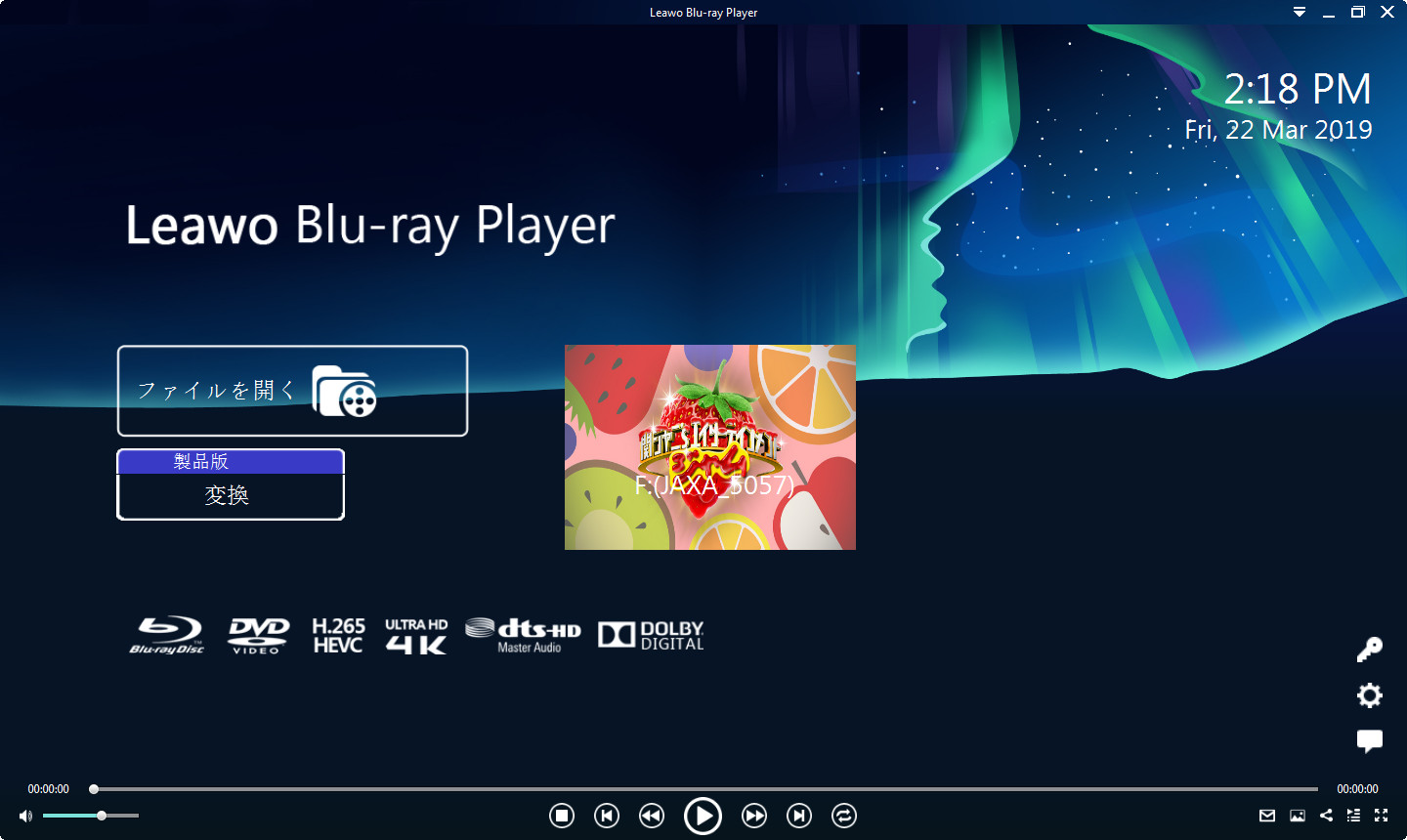
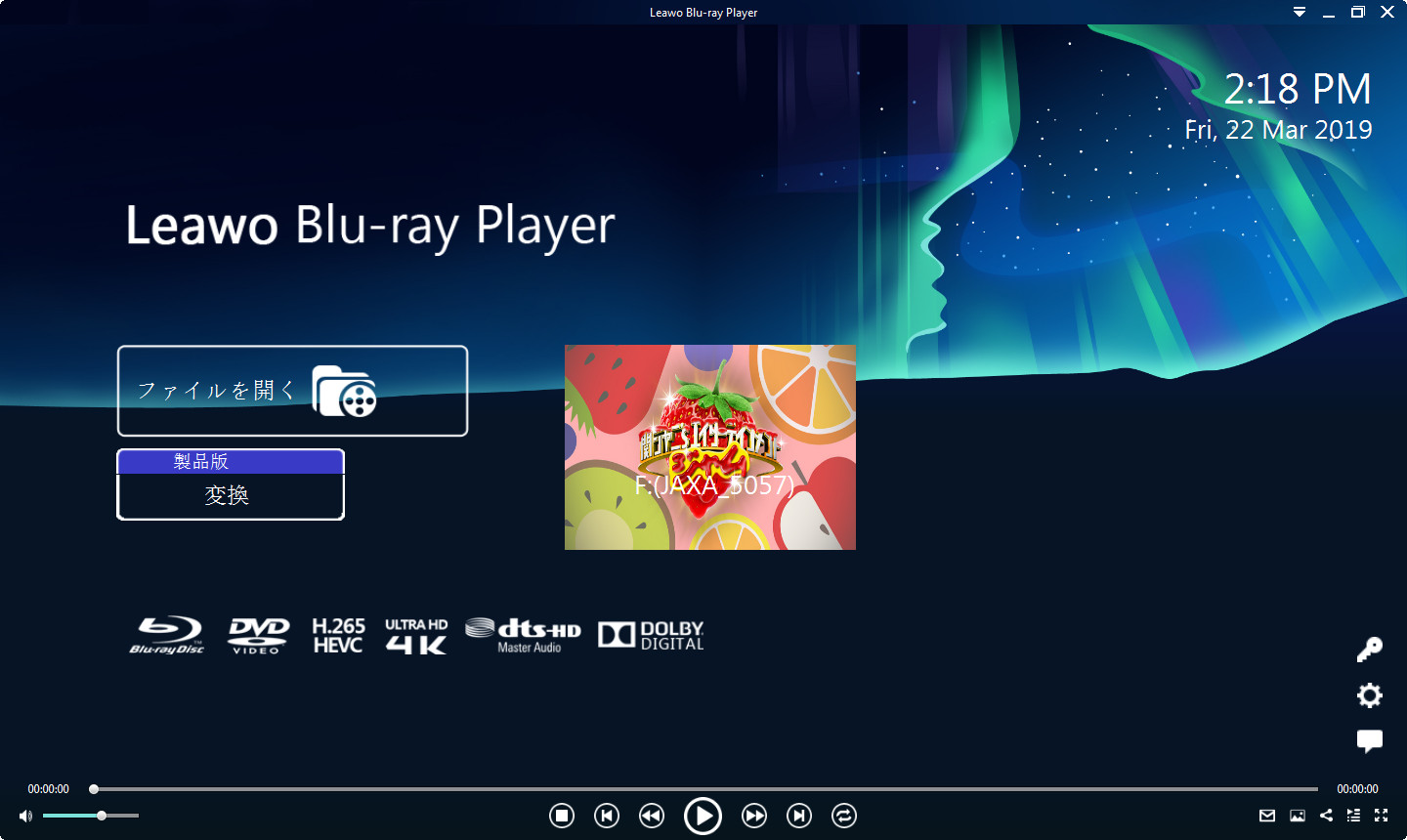
☉ 無料でBD/DVD/ISO/HD動画/4K動画再生可能!
☉ Blu-ray/DVDをリージョンフリー再生!
☉ MP4、AVC、MTS、MKV、AVCHDなどの形式に対応!
☉ マルチアングル対応!最高の映像体験を提供!
☉ 英語、ドイツ語、フランス語など、多言語に対応!
ステップ 1.Leawo Blu-ray Playerをダウンロード&インストールする。
ステップ 2.メインインタフェースにアクセスし、「ファイルを開く」ボタンをクリックすることで、再生したいファイルを導入します。或いは、ファイルをメインパネルにドラッグしてもいいです。こうして、Leawo Blu-ray Playerでファイルを再生できるようになります。
ステップ 3. プレーヤーのパラメーターを設定する。優れた観賞体験をもらえるために、様々なプレーヤーの設定を編集できます。右上のドロップダウンメニューパネルをクリックすると、再生、ファイルの関連付け、オーディオ出力、DVD&ブルーレイ等のパラメーターを変更できます。
クラシックメディアプレーヤーとして、Windows Media PlayerはWindowsユーザーに相変わらず魅力があります。エラーc00d11b1が現れても、上記の解決案を通して簡単に直せます。或いは、最高のデジタル再生体験をもたらせるLeawo Blu-ray Playerを替わりに利用するのも悪くないです。
Rating: 4.7 / 5 (13 Reviews)
関連トピック
2024-04-09
【BD再生方法】Windows10/11で利用可能なBlu-ray再生ソフトおすすめTop5
2024-03-20
【厳選】ブルーレイリッピングソフトのおすすめ人気ランキングTOP12
2024-03-07
Leawo Blu-ray Playerは本当に無料なの?安全性・使い方・注意点を解説
2024-03-01
DMMでレンタルしたDVDをPCでコピー・ダビング・再生する方法
2024-01-16
【2024年最新版】DVDを再生する方法まとめ | 無料でPC・iPad・iPhone・androidスマホ/タブレット・PS4で楽しめる
2023-11-06
Windows10/11でIFOファイルを再生する方法|IFO MP4 変換方法もあり!
30日間
返金保証
30日間の全額返金保証を提供しております。返金ポリシーにより、全てのお客さまに、安心して最高のサービスと製品を提供させていただきます。
1営業日以内
サポート対応
1営業日以内に安心サポート。お客様サポートや技術サポートでも経験豊富なスタッフが迅速に対応しております。
1,000万以上
のユーザー
全世界で千万以上のお客さまや法人様にご利用いただいています。信頼性が高く、ユーザーが安心して利用できる製品を提供いたします。
100%安全
安心ショップ
オンラインストアのデータ通信はベリサイン社の最新技術によって保護されています。安全なショッピングをお楽しみいただけます。